谷歌浏览器工具栏隐藏怎么恢复
谷歌浏览器工具栏隐藏怎么恢复?谷歌浏览器是一款功能丰富,内核强大的网络浏览器软件,这款浏览器有丰富的工具可供用户选择,不少用户喜欢将经常使用的工具添加在工具栏里,方便快速找到,部分用户不小心将工具栏隐藏起来了,那么这个时候该如何恢复呢。接下来小编给大家带来找回谷歌浏览器隐藏的工具栏操作步骤,希望能够帮助大家解决问题。
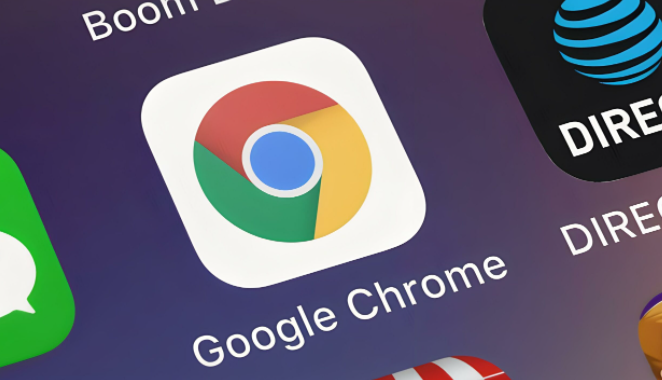
1、首先点击浏览器右上方的菜单图标,然后点击进入设置(如图所示)。
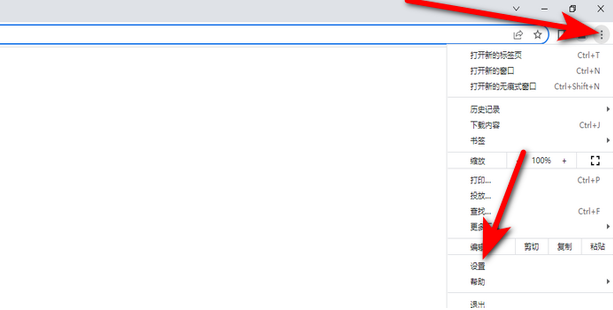
2、点击重置设置(如图所示)。
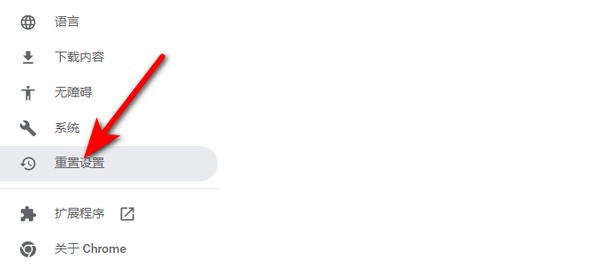
3、最后点击将设置还原为原始默认设置即可(如图所示)。
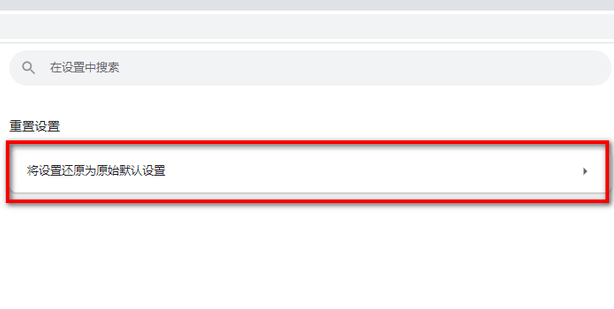
以上就是【谷歌浏览器工具栏隐藏怎么恢复?找回谷歌浏览器隐藏的工具栏操作步骤】的全部内容啦,有需要的朋友千万不要错过了。
